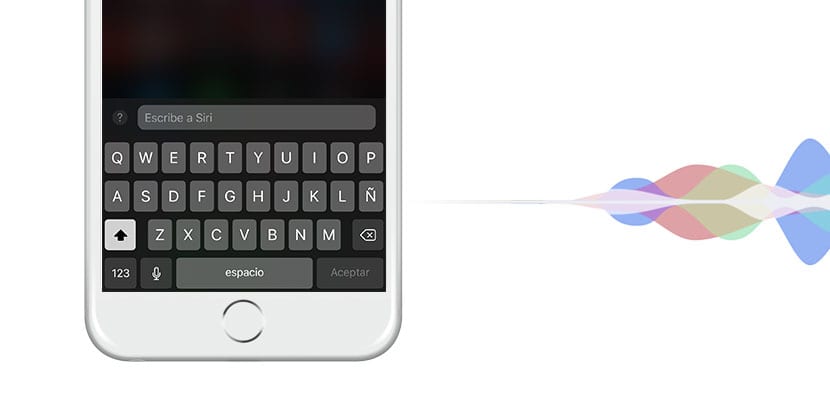
Appleの仮想アシスタントであるSiriは、iOS5から私たちと一緒にいます。 大きなアップデート 非常に不安定なものとして始まったシステムの進化を見てきましたが、時間が経つにつれて、いくつかのシステムの間をこっそりと抜け出すことができました。 最高の仮想アシスタント 現在までにご利用いただけます。 グーグルアシスタントのような他のアシスタントよりも改善することがたくさんありますが、それが実行できるタスクは本当に良いです。 この記事では、Siriを呼び出して彼女と話す方法を説明します キーボードを使用する 私たちの声を利用する代わりに、iOS仮想アシスタントを利用するための追加の方法。

キーボードを使用してSiriと慎重に会話する
この件について少し迷っている人のために、SiriはiOS仮想アシスタントであり、連絡先の電話番号を検索せずに電話をかけたり、アプリケーションを開かずにWhatsAppsを送信したりするなどの簡単なタスクを実行できます。実行できるアクション。 多くの人が彼女と話す方法があると思いますが、彼らは間違っています。 iOS11では 会話のように書く Siriを使用すると、疑問を解決し、話すことなく特定のタスクを実行できます。
このツールの操作は簡単です。 ホームボタンを使用して、またはによってアシスタントを呼び出します ヘイシリ (アクティブになっている場合)そして、話す代わりに、キーボードを使用して、アシスタントが特定のタスクを解決または実行できるようにすることができます。 このオプションをアクティブにするには、以下に示すいくつかの簡単な手順でアクティブにする必要があります。
- デバイスの設定にアクセスし、タブを探します
- 次に、タブが見つかるまでメニューをスクロールします アクセシビリティ
- 今あなたが置くセクションを探してください シリ
- メニューに入ったら、オプションを見つけます Siriに書き込む
私たちがアシスタントを呼び出すとき、私たちが注文するときを除いて、彼はどんな種類の音も出さないことを明確にする必要があります。 Siriの応答 それはいつもあなたの声で聞こえます、 そのため、聞こえないようにしたり、通常よりも低く聞こえたりしたい場合は、デバイスのマルチメディア音量を下げる必要があります。 このiOSユーティリティについて知っていましたか?
